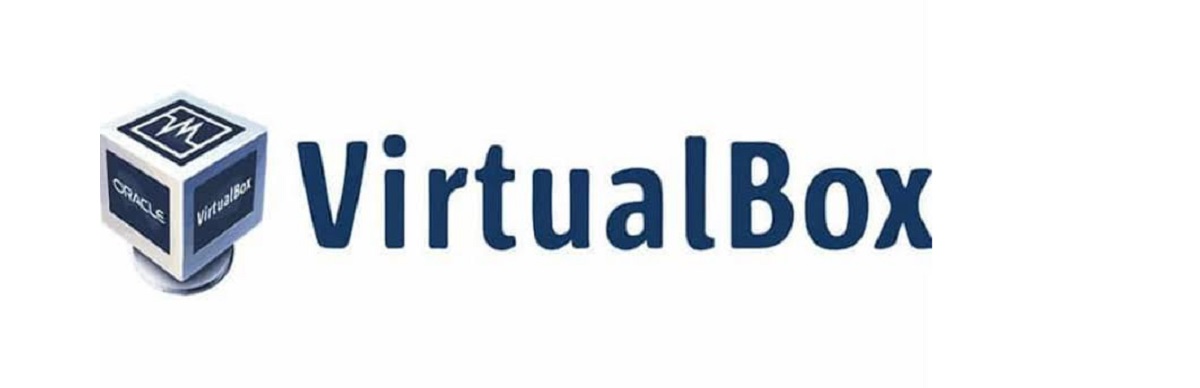
Это программное обеспечение, которое позволяет создавать и запускать виртуальные машины в Windows, macOS и Linux.
Несколько дней назад Oracle объявила о выпуске новой версии VirtualBox 7.0, бесплатное программное обеспечение для виртуализации x86 и AMD64/Intel64 для серверов, настольных компьютеров и встроенных приложений, а также из его самых интересных новостей полная совместимость с эл.l Шифрование ВМ, новое ускорение Direct3D, Безопасная загрузка и TPM 1.2 и 2.0, упрощающие установку Windows 11 без взлома реестра.
Для тех, кто не знает о VirtualBox, им следует знать, что это это бесплатное программное обеспечение, а также его дополнительные дополнения для гостей, которые позволяют интегрировать хост/гость. Многие дистрибутивы Linux включают свои собственные версии гостевых дополнений, но если вы устанавливаете их из VirtualBox, версия 7 предварительно поддерживает их автоматическое обновление для гостей.
Основные новые функции VirtualBox 7.0
Новая версия VirtualBox длядобавляет удаленное управление виртуальными машинами, размещенными в облаке, и поддержку зашифрованных виртуальных машин, хотя пока эта функция доступна только из командной строки.
В дополнение к этому также отмечается, что графический интерфейс был упрощен, с лучшей интеграцией справки и сообщений об ошибках и возможность легко изменять такие параметры, как количество ядер ЦП, при создании ВМ.
Другие изменения в его интеграции с хост-операционными системами менее заметны, но должны оказаться полезными. В macOS он больше не использует расширения ядра и полностью полагается на инструменты гипервизора. встроенные функции операционной системы, что необходимо, поскольку в macOS 11 и более поздних версиях удалена поддержка сторонних расширений ядра. Существует также предварительная версия для Mac на базе Apple Arm Silicon.. Однако, хотя версия 7 без проблем устанавливается на macOS 10.14, она не работает на ней: требуется версия 10.15 или более поздняя, поэтому будьте осторожны, если вы все еще используете Mojave.
Для пользователей Поддержка Windows, VirtualBox UEFI теперь включает безопасную загрузку и эмуляцию микросхем TPM 1.2 и 2.0., что упростит запуск Windows 11 на виртуальных машинах. Странно думать, что люди не могут выполнить требования безопасности Windows 11 на своем физическом оборудовании, но они могут это сделать всего несколькими щелчками мыши в VirtualBox.
Программы, зависящие от конкретного оборудования, работают некорректно в виртуальной машине. Например, игры или приложения, требующие рендеринга графического процессора, могут работать неправильно. Кроме того, приложения, основанные на таймерах менее 10 мс, включая приложения для концертного микширования и высокоточные таймеры, могут испытывать проблемы во время выполнения на виртуальной машине.
На хостах Windows есть экспериментальная поддержка работы в нулевом сеансе., что означает, что виртуальные машины смогут запускаться без входа в систему. В Windows Virtualbox 7 используется DirectX 11, а в xNix используется новый драйвер DXVK для аппаратного ускорения 3D.
Наконец, если вам интересно узнать больше об этой новой версии, вы можете ознакомиться с подробностями По следующей ссылке.
Как установить VirtualBox на Linux?
Те, кто заинтересован в возможности установить эту новую версию VirtualBox в своем дистрибутиве, могут сделать это, следуя приведенным ниже инструкциям.
Если они являются пользователями Debian, Ubuntu и производных Приступаем к установке новой версии, делаем это, открыв терминал и выполнив в нем следующие команды:
Во-первых, мы должны добавить репозиторий в наш sources.list
sudo sh -c 'echo "deb http://download.virtualbox.org/virtualbox/debian $(lsb_release -sc) contrib" >> /etc/apt/sources.list.d/virtualbox.list'
Теперь переходим к импортировать открытый ключ:
wget -q https://www.virtualbox.org/download/oracle_vbox_2016.asc -O- | sudo apt-key add -
sudo apt-get -y install gcc make linux-headers-$(uname -r) dkms
После этого мы обновим наш список репозиториев:
sudo apt-get update
И наконец приступаем к установке приложение в нашу систему:
sudo apt-get install virtualbox-7.0
А для тех, кто Пользователи Fedora, RHEL, CentOS, мы должны сделать следующее: который должен загрузить пакет с:
wget https://download.virtualbox.org/virtualbox/7.0.0/VirtualBox-7.0-7.0.0_153978_el9-1.x86_64.rpm
wget https://www.virtualbox.org/download/oracle_vbox.asc
В случае Пакет OpenSUSE для вашей системы выглядит следующим образом:
wget https://download.virtualbox.org/virtualbox/7.0.0/VirtualBox-7.0-7.0.0_153978_openSUSE153-1.x86_64.rpm
wget https://www.virtualbox.org/download/oracle_vbox.asc
После этого набираем:
sudo rpm --import oracle_vbox.asc
И устанавливаем с помощью:
sudo rpm -i VirtualBox-7.0*.rpm
Теперь, чтобы убедиться, что установка выполнена:
VBoxManage -v
В случае Arch Linux они могут выполнить установку из AUR, хотя для этого требуется включить некоторые службы для Systemd, поэтому рекомендуется использовать Wiki для выполнения установки.
sudo pacman -S virtualbox